Tautan Perangkat
-
Android
-
iPhone
-
Chromebook
-
Mac
-
Windows
- Perangkat Hilang?
Akun Gmail Anda adalah tempat yang baik untuk menyimpan kontak Anda. Siapa pun di daftar kontak Anda segera tersedia di semua perangkat Anda. Anda bahkan dapat menyimpan informasi tambahan seperti ulang tahun dan alamat fisik mereka. Jika Anda bertanya-tanya bagaimana cara mengambil semua informasi berharga ini dari akun Gmail Anda, maka Anda berada di tempat yang tepat.

Panduan langkah demi langkah ini akan menunjukkan kepada Anda metode yang dapat Anda gunakan untuk menemukan kontak Anda di Gmail. Terlepas dari perangkat yang Anda gunakan untuk mengakses daftar kontak Anda, kami akan menunjukkan cara menemukan informasi yang Anda butuhkan.
Cara Menemukan Kontak Anda di Gmail di PC
Ada dua cara untuk menemukan kontak Anda di Gmail dari browser web Anda. Anda dapat menggunakan akun Gmail Anda atau menuju ke Google Homepage. Pertama mari kita lihat cara mengakses buku alamat Anda melalui Gmail.
- Buka browser web Anda dan arahkan ke Gmail.

- Klik Kontak.

- Tinjau kontak Anda.

Anda juga dapat membuka halaman akun Google Anda untuk melihat kontak Anda. Inilah yang harus dilakukan:
- Buka Akun Google halaman di browser web Anda.

- Arahkan ke sudut kanan atas halaman dan ketuk tombol Google Apps.

- Di menu tarik-turun, gulir ke bawah ke "Kontak".

- Sekarang Anda akan melihat daftar kontak Anda.

Metode lain yang dapat Anda gunakan untuk melihat buku alamat Anda adalah dengan mengakses Beranda Google. Beginilah cara proses itu bekerja.
- Pergi ke Beranda Google di browser Anda dan masuk ke akun Google Anda.

- Ketuk sembilan titik di sudut kanan atas layar.

- Pilih "Kontak" dari menu tarik-turun yang ditampilkan.

- Daftar kontak Anda sekarang akan terbuka, dan Anda dapat menggulir untuk menemukan Anda adalah orang yang Anda cari.
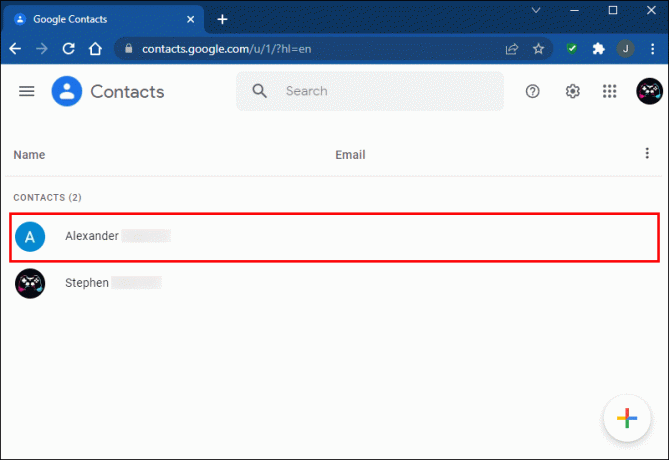
Cara yang lebih cepat untuk mengakses daftar kontak adalah dengan menuju ke Kontak Google halaman secara langsung.
Cara Menemukan Kontak Anda di Gmail di iPhone
Pengguna iPhone dapat dengan mudah menemukan kontak Gmail mereka di browser web. Lihat bagaimana melakukannya menggunakan langkah-langkah yang diuraikan di sini.
Jika Anda memiliki aplikasi Gmail, ikuti langkah-langkah berikut:
- Buka aplikasi Gmail di Android Anda dan ketuk Anda Ikon profil di sudut kanan atas.

- Mengetuk Kelola Akun Googe Anda.

- Gulir ke Orang & Berbagi di atas.

- Ketuk ikon panah di sebelah Kontak.

- Sekarang Anda akan melihat kontak yang tersimpan di akun Gmail Anda.
Jika Anda tidak memiliki aplikasi Gmail untuk iOS, Anda dapat menggunakan browser web untuk menemukan kontak Gmail Anda. Inilah yang harus dilakukan:
- Buka browser web dan buka beranda Google.

- Di sudut kanan atas halaman, ketuk tombol Google Apps.

- Gulir ke bawah ke "Kontak" di menu tarik-turun yang disajikan.

- Anda sekarang dapat melihat kontak Anda.

Anda sekarang dapat memilih kontak pilihan Anda dari daftar yang disediakan.
Cara Menemukan Kontak Anda di Gmail di Android
Pengguna Android memiliki opsi yang mirip dengan pengguna iPhone. Anda dapat menggunakan aplikasi Gmail atau browser web untuk menemukan kontak Gmail Anda.
Anda dapat menggunakan aplikasi Gmail sebagai gantinya. Inilah yang harus dilakukan:
- Buka aplikasi Gmail di Android Anda dan ketuk Anda Ikon profil di sudut kanan atas.

- Mengetuk Kelola Akun Googe Anda.

- Gulir ke Orang & Berbagi di atas.

- Ketuk ikon panah di sebelah Kontak.

- Sekarang Anda akan melihat kontak yang tersimpan di akun Gmail Anda.
Sebagai alternatif, Anda dapat menggunakan klien email web untuk menemukan kontak Anda di Gmail. Inilah cara melakukannya.
- Pergilah ke Akun Google halaman dari browser Anda.

- Di pojok kanan atas laman, tekan tombol Google Apps sembilan titik.

- Pindah ke "Kontak" di menu tarik-turun yang ditampilkan.

- Kontak yang disimpan di Google sekarang akan tersedia untuk dilihat.
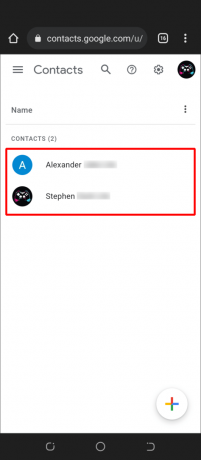
Cara Menemukan Kontak Anda di Gmail di iPad
Karena tidak ada aplikasi Gmail untuk pengguna iPad, mengakses detail yang disimpan di Google Kontak harus dilakukan melalui browser web. Berikut cara mengambil buku alamat Gmail Anda di iPad.
- Di browser web Anda, buka Akun Google halaman.

- Ketuk tombol Google Apps di pojok kanan atas halaman.

- Arahkan ke "Kontak" di menu tarik-turun yang ditampilkan.

- Anda sekarang dapat melihat kontak yang disimpan di Google.
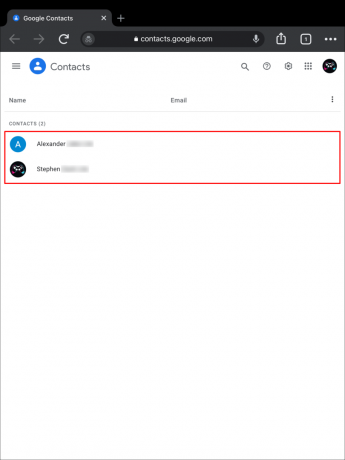
Anda sekarang telah menemukan kontak Anda di Gmail di iPad Anda.
FAQ tambahan
Gmail memudahkan untuk mentransfer kontak Anda. Teruslah membaca jika Anda memiliki pertanyaan lain tentang moderasi kontak dan akun Gmail Anda.
Bagaimana cara menambahkan kontak ke Gmail?
Inilah yang perlu Anda lakukan untuk menambahkan kontak ke akun Gmail Anda.
1. Di perangkat atau PC Anda, buka Gmail.
2. Klik tombol Google Apps di sebelah ikon akun Anda di pojok kanan atas.
3. Pilih “Kontak” dari menu yang tersedia.
4. Ketuk "Buat Kontak" di bagian kiri atas layar.
5. Tekan "Buat Kontak" saat diminta untuk melakukannya.
6. Masukkan informasi kontak, termasuk nama, nomor telepon, dan alamat email.
7. Jika Anda ingin memasukkan lebih banyak informasi, klik "Tampilkan Lebih Banyak" untuk membuka slot tambahan.
8. Setelah selesai, tekan "Simpan".
Bagaimana cara menambahkan beberapa kontak ke Gmail?
Jika Anda ingin menyimpan beberapa kontak secara bersamaan, begini caranya.
1. Pergi ke Kontak Google di komputer Anda.
2. Klik "Buat Kontak" lalu "Buat Banyak Kontak".
3. Masukkan nama yang ingin disimpan, dipisahkan dengan koma.
4. Setelah selesai, tekan "Tab."
5. Ketuk "Buat".
Kontak sekarang akan membuat daftar kontak yang sebagian besar akan kosong. Untuk mengisinya, Anda dapat mengedit kontak satu per satu.
Cara mengedit kontak Anda di Gmail
Informasi kontak berubah dari waktu ke waktu. Jika Anda ingin mengedit detail di buku alamat Anda, lihat langkah-langkah di bawah ini.
1. Buka Gmail dan arahkan ke "Kontak" di bagian Google Apps.
2. Gulir ke kontak yang ingin Anda edit. Anda juga dapat menemukannya menggunakan fungsi Pencarian di bagian atas halaman.
3. Arahkan kursor ke kontak dan klik ikon Edit.
4. Merevisi informasi yang tersedia.
5. Untuk melihat seluruh daftar, ketuk "Tampilkan Lebih Banyak".
6. Setelah selesai, tekan "Simpan."
Cara menghapus kontak Anda di Gmail
Di Gmail, Anda dapat menghapus satu kontak atau menghapus beberapa kontak sekaligus. Langkah-langkah di bawah ini akan memandu Anda menghapus kontak Gmail.
1. Pergilah ke Gmail dan klik tombol Google Apps.
2. Buka "Kontak".
3. Cari kontak yang ingin Anda hapus.
4. Untuk menghapus satu kontak, arahkan kursor ke atasnya dan klik menu tiga titik yang muncul.
5. Tekan "Hapus" dan konfirmasikan dengan memilih "Hapus" lagi.
6. Untuk menghapus beberapa kontak secara bersamaan, arahkan kursor ke daftar kontak.
7. Klik pada kotak centang di sisi kiri layar dan centang semua kontak yang ingin Anda hapus.
8. Ketuk menu tiga titik di bagian atas halaman.
9. Pilih "Hapus."
10. Konfirmasikan pilihan Anda dengan menekan "Hapus" lagi.
Di mana Kontak Anda di Gmail?
Ada beberapa cara untuk mengakses dan mengedit daftar kontak Gmail Anda. Teknik dapat bervariasi tergantung pada perangkat yang Anda gunakan. Secara keseluruhan, menemukan kontak Anda di Gmail mengharuskan Anda mengetahui cara menuju ke tempat penyimpanannya. Tutorial ini membekali Anda dengan cara menavigasi ke penyimpanan Google Kontak Anda.
Apakah Anda menggunakan Kontak Gmail sebagai sumber utama informasi kontak? Beritahu kami tentang hal itu di bagian komentar di bawah.




